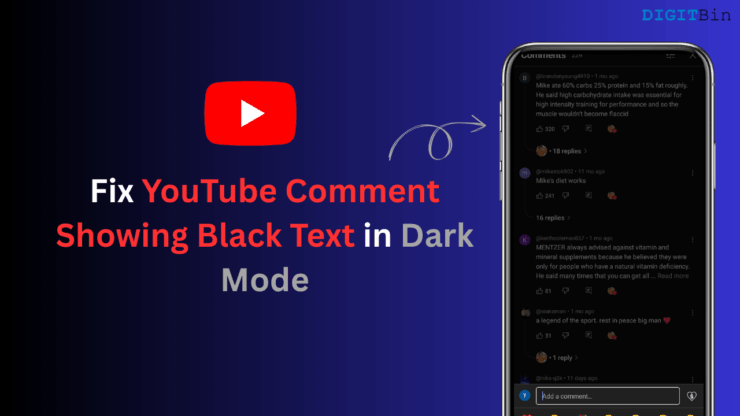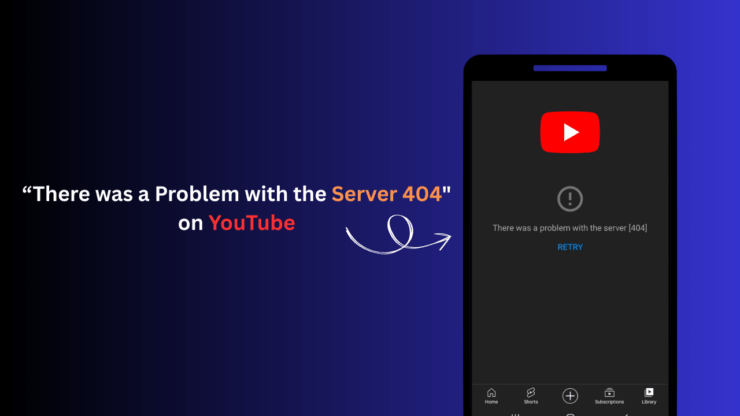Поделитесь офлайн-сохраненными видео YouTube с другими устройствами Android
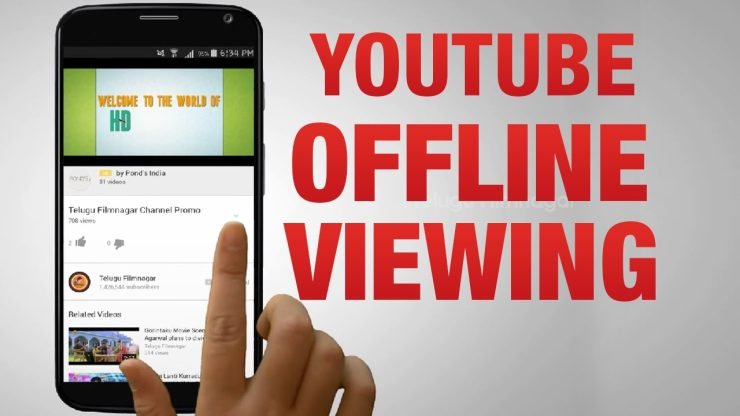
Хотите отправить сохраненные офлайн-видео YouTube своему другу или родственнику, тогда приготовьтесь узнать несколько трюков для этого. Но прежде чем мы начнем, дайте нам знать некоторые факты и информацию.YouTube – одна из крупнейших поисковых систем в мире, больше, чем Yahoo, Bing и другие интернет-гиганты вместе взятые (кроме Google Search). Таким образом, для такой крупной поисковой системы даже небольшое изменение в ее функционировании, например добавление новой функции, вызовет волну, которая затронет миллионы людей по всему миру. То же самое произошло, когда в приложение YT была добавлена функция офлайн.
Функция «Офлайн» позволяет загружать и сохранять видео в приложении YouTube, которые можно смотреть в любое время без подключения к Интернету. Проблема с обменом сохраненными видео на YouTube заключается в том, что видео не сохраняется в одной части, а создается фрагмент файлов, которые объединяются только при воспроизведении в приложении YouTube. Поэтому сложно воспроизводить видео на любом другом устройстве с легкостью. Но сегодня я придумал этот простой, но эффективный трюк, позволяющий делиться вашими видео на YouTube и успешно воспроизводить их на любом устройстве. С помощью этого трюка вы можете поделиться своими офлайн-сохраненными видео с кем угодно и наслаждаться видео без передачи данных.
Действия, которые необходимо выполнить, чтобы поделиться и воспроизвести видео YouTube, сохраненные в автономном режиме.
Метод I: делитесь офлайн-видео с помощью YouTube Go
Шаг 1. Скачать YouTube Goиз Google Play Store.
Шаг 2. Откройте приложение, зарегистрируйтесь в нем и найдите свои любимые видео.
Шаг 3. Вы можете воспроизводить видео онлайн или сохранять их офлайн. (Доступны два качества: базовый и стандартный)
Шаг 4. В разделе Сохранено вы увидите Параметры отправки и получения.
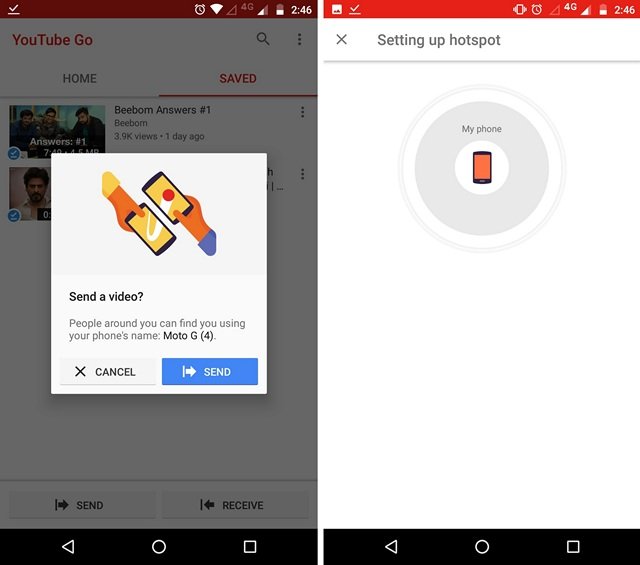
YouTube Go Отправка сохраненных видео в автономном режиме
Шаг 5. Нажмите кнопку «Поделиться», чтобы отправить любое желаемое видео. Ваше устройство будет подключено к точке доступа.
Шаг 6. Откройте приложение YouTube Go на другом устройстве Android и в разделе «Сохраненные» нажмите «Получить», чтобы получить видео. Привет!
Метод II: общий доступ к файлу автономного потока
Шаг 1. Отправьте сохраненные в автономном режиме видео YouTube на нужное устройство Android. Для этого следуйте указанному ниже пути к файлу и просто перенесите файл Stream на другое устройство.
«хранилище/Android/data/com.google.android.youtube/files/Offline/streams»
Шаг 2. Как только файл потока будет успешно передан на другое устройство Android, скопируйте и вставьте файл потока в то же место, как указано выше.
Шаг 3. Теперь откройте приложение YouTube и найдите то же видео, для которого вы скопировали файл потока.
Шаг 4. Здесь нажмите на значок автономного режима и выберите то же качество, которое было выбрано для сохранения видео на основном устройстве.
Шаг 5. Привет! Ваш YouTube только что успешно перенес сохраненное видео на другое устройство Android (видео будет сохранено без необходимости загрузки).
Шаг 6. Вместо быстрого сохранения видео иногда может начаться загрузка, а затем просто повторить попытку еще раз.
Вот видеоруководство по этому вопросу;
Вывод: Если проблема по-прежнему сохраняется, вам необходимо войти в свою учетную запись Google на другом устройстве и попробовать выполнить действия, описанные выше.
Надеюсь, пост был полезен. Не стесняйтесь оставлять комментарии ниже, мы ответим вам как можно быстрее. Следите за нами в Twitter и Google+.